インスタの通知が来なくて悩んでいませんか?
実は通知設定を確認することで受け取ることができます。
この記事ではインスタの通知が来ない時の解決方法を画像でご紹介します。
インスタの通知が来ない原因

インスタの通知が来なくなっています。
インスタの通知が来ない原因は以下のように考えられます。
- 通知設定がオフになっている
- 通信環境が悪い
- スマホやアプリのバージョンが最新でない
これから紹介する方法を行えばインスタの通知を受け取ることができます。
インスタの通知が来ない時の対処法!

 お悩みねこ
お悩みねこインスタの通知が来ない時の解決方法ってあるの・・・?



その便利な方法を紹介するにゃ!
インスタの通知が来ない時の解決方法は3つあります。それがこちらの方法です。
- スマホの通知設定を確認
- インスタの通知設定を確認
- おやすみモードでないか確認
これから詳しく解説するので、ひとつずつ確認していきましょう!
①スマホの通知設定を確認



この方法はリスクなしですぐに実践できるよ!迷ったら最初に試してみるにゃ!
インスタの通知が来ない時の解決方法としてスマホの通知設定を確認するという方法があります。
その理由として、スマホ自体の通知設定がオフになっていることで、アプリの通知を受け取れない為です。
確認方法を画像を使って詳しく解説します!
iPhoneの場合
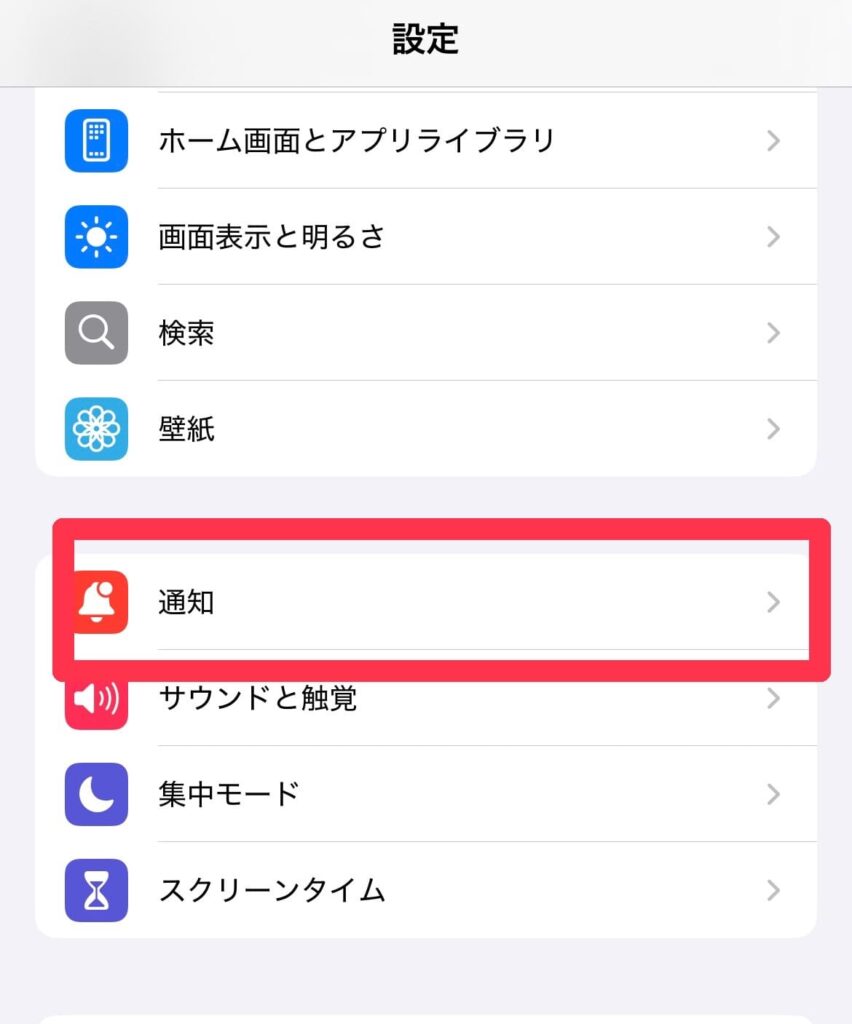
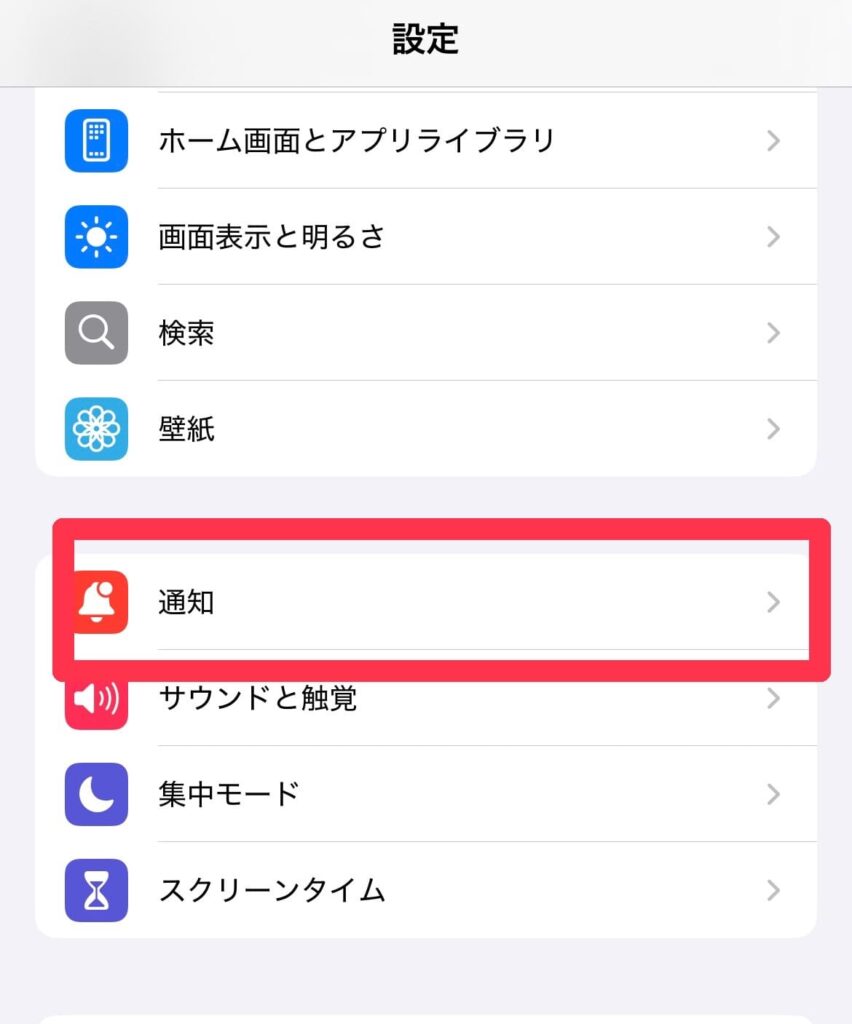
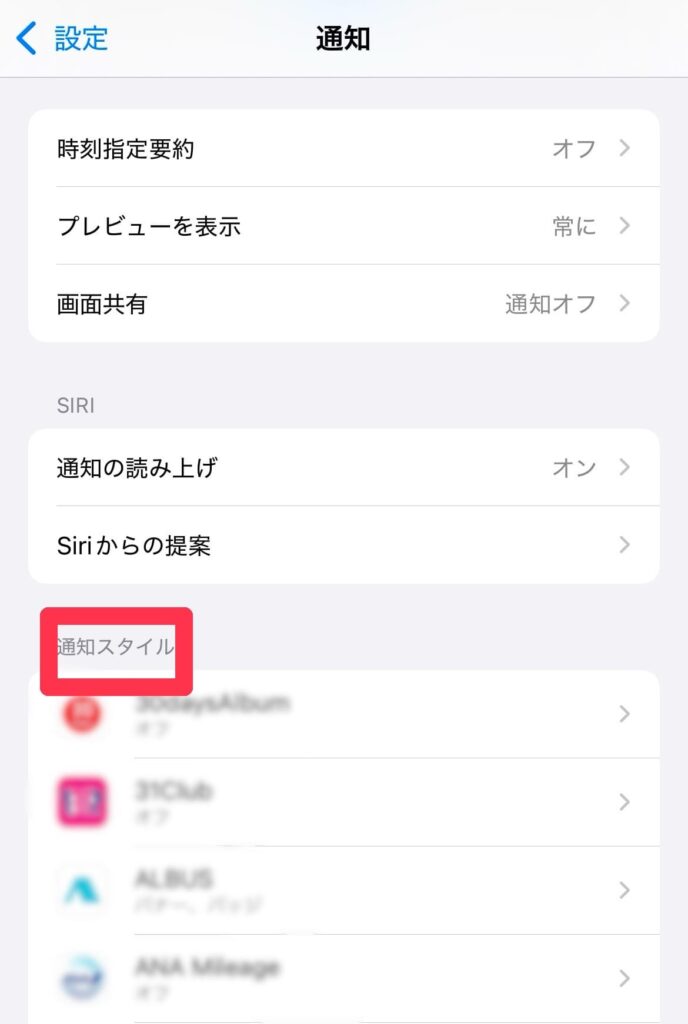
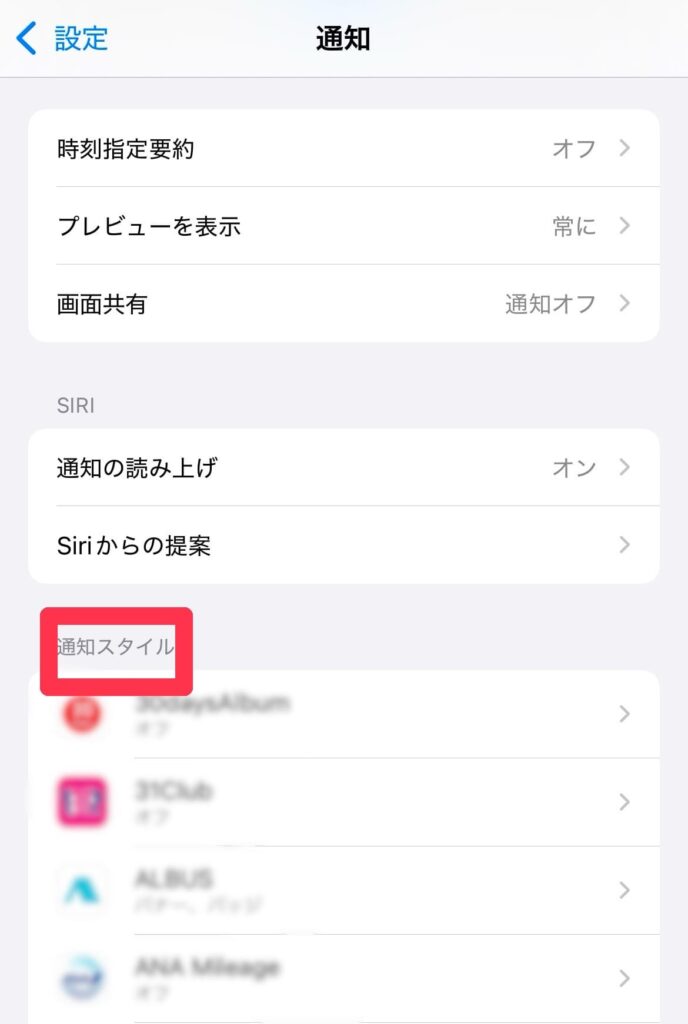
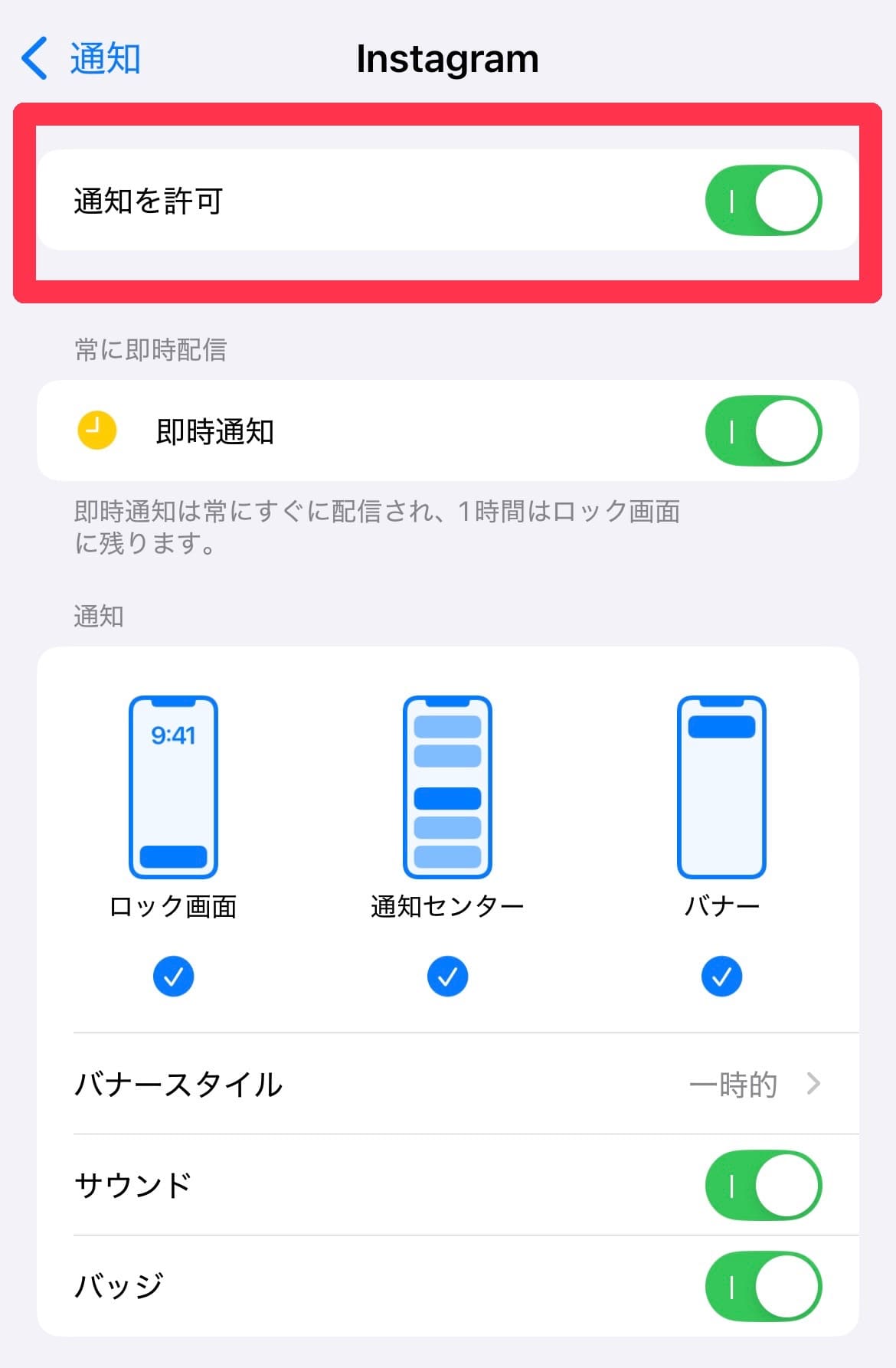
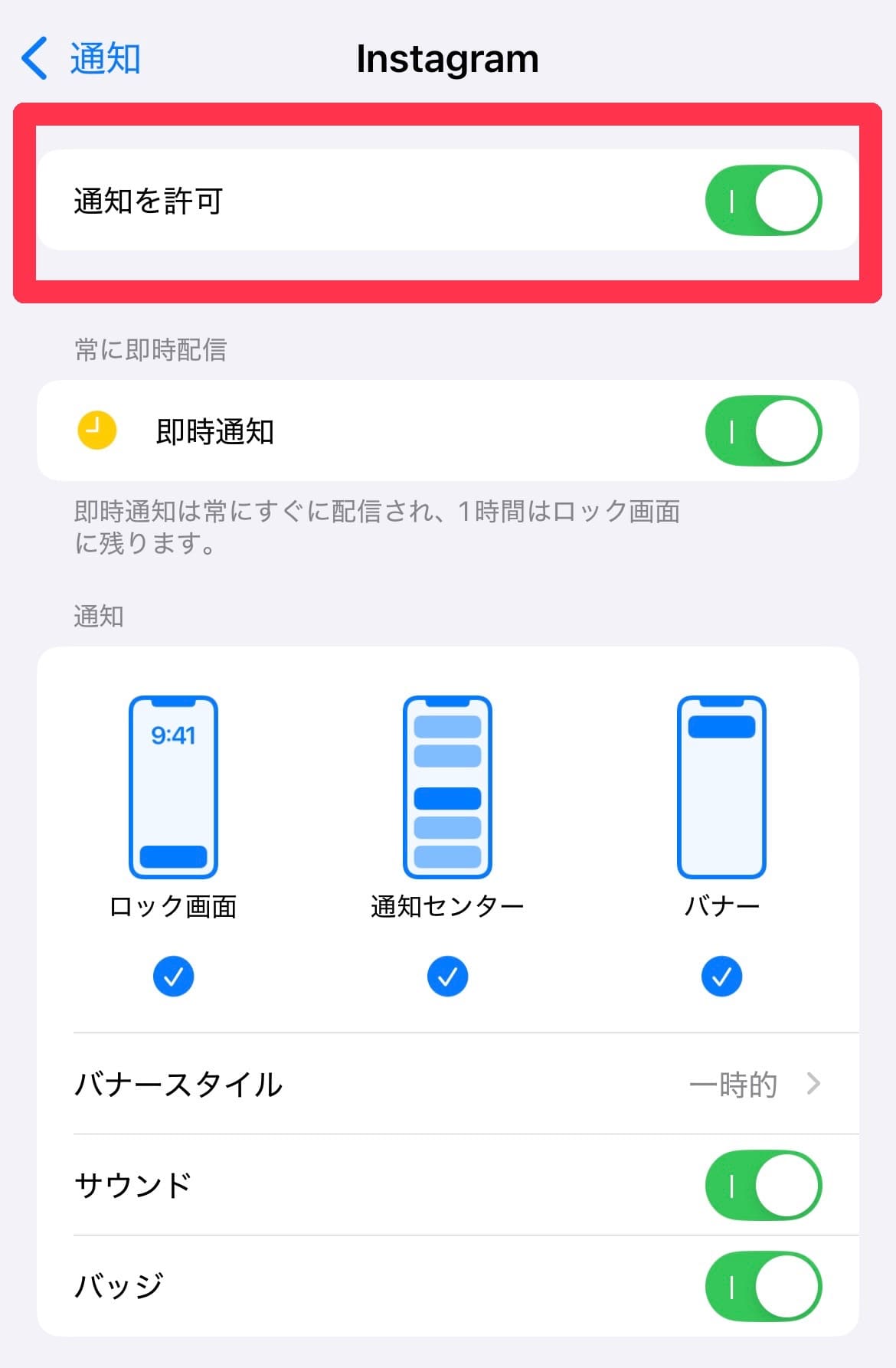
Androidの場合



まずはスマホの通知を確認しよう!
②インスタの通知設定を確認
インスタの通知が来ない時の解決方法としてインスタの通知設定を確認するという方法があります。
スマホの通知設定がオンになっていても、アプリ内の通知がオフになっていることで通知を受け取れないことがある為です。
確認方法を画像を使って詳しく解説します!
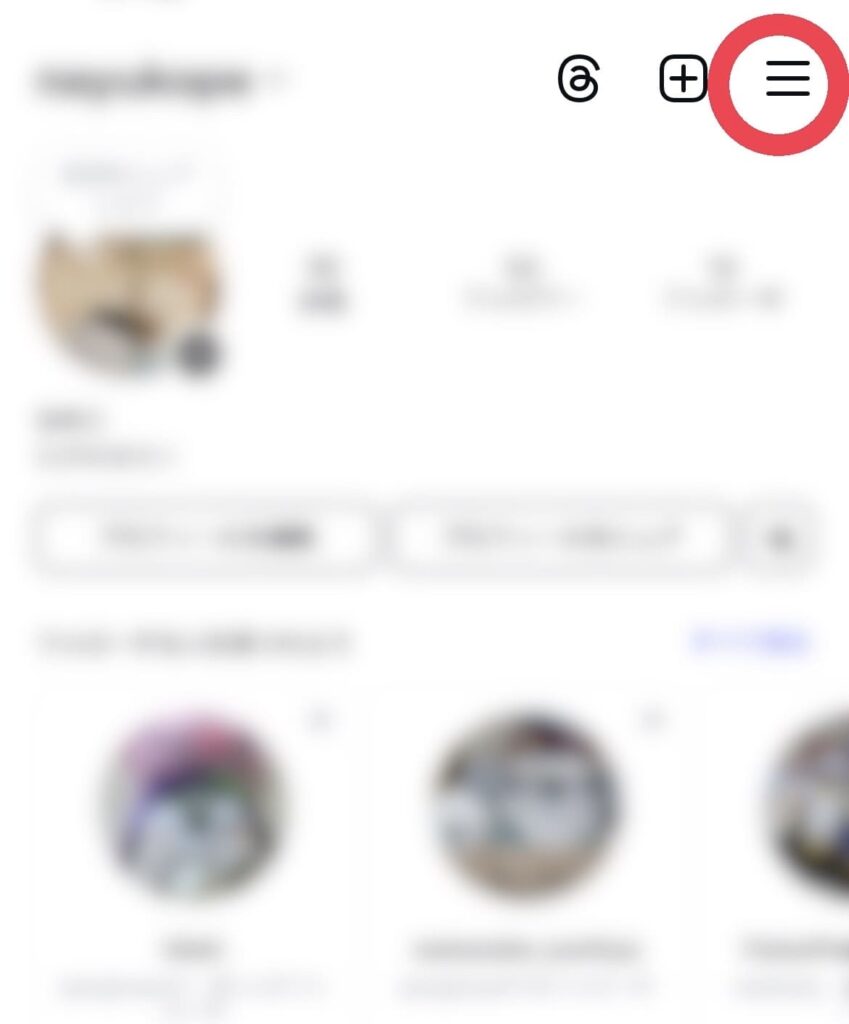
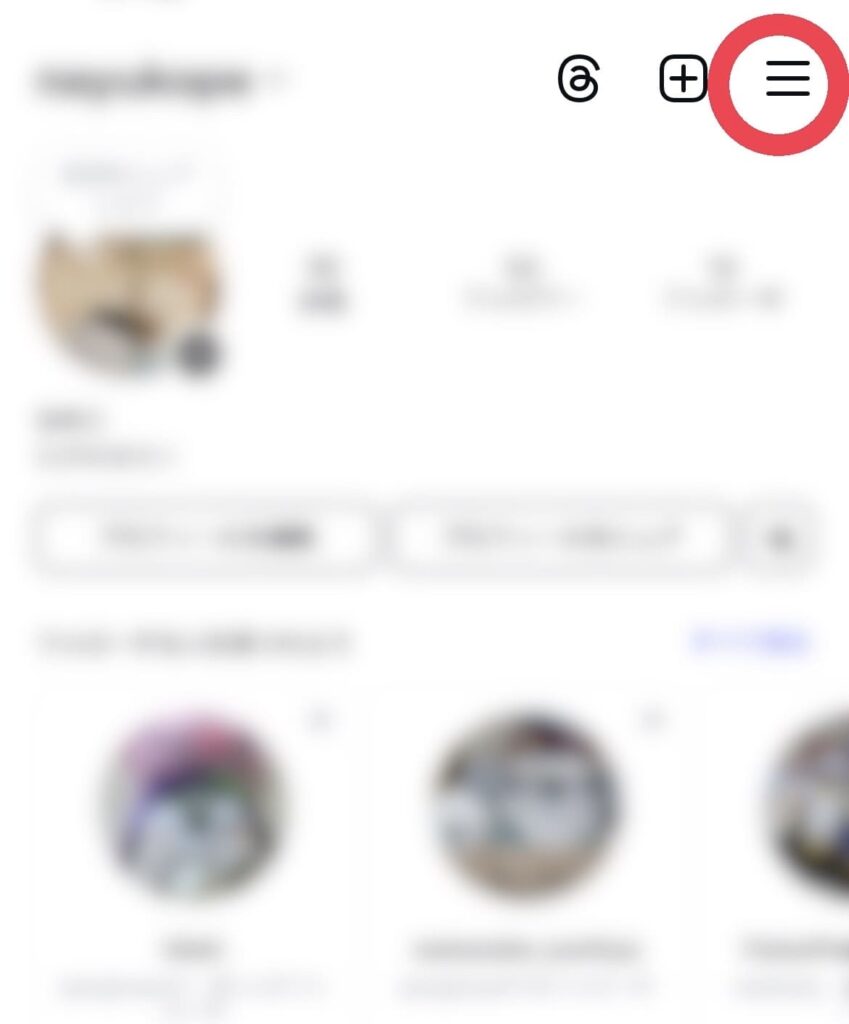
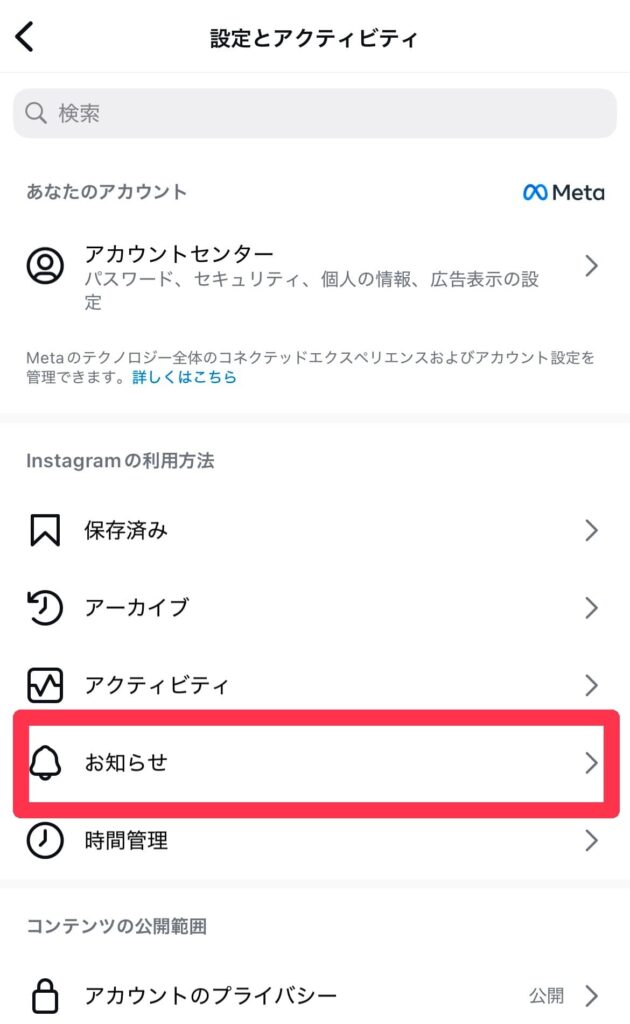
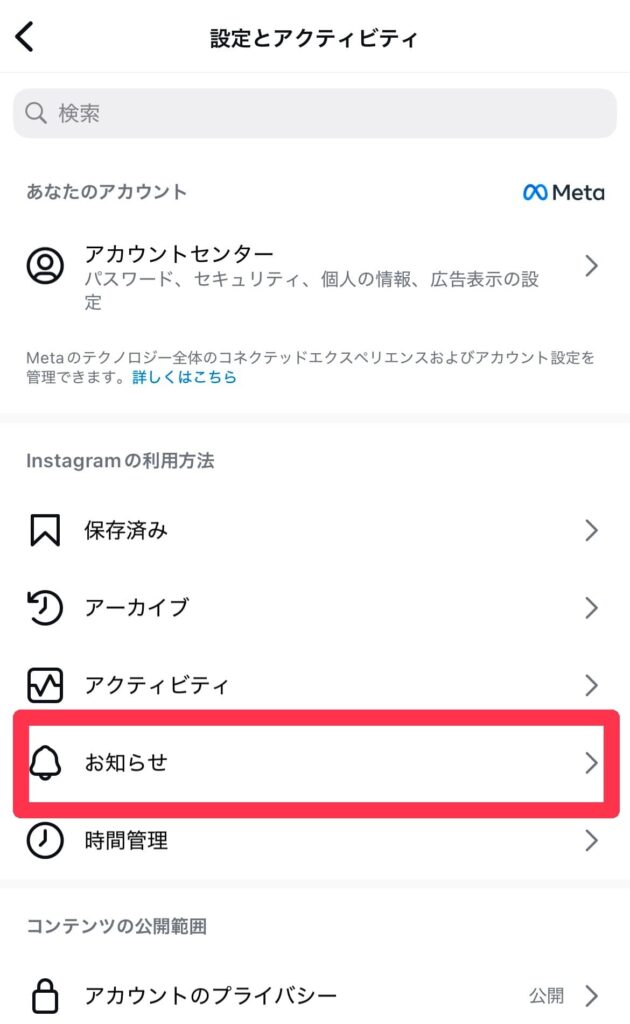
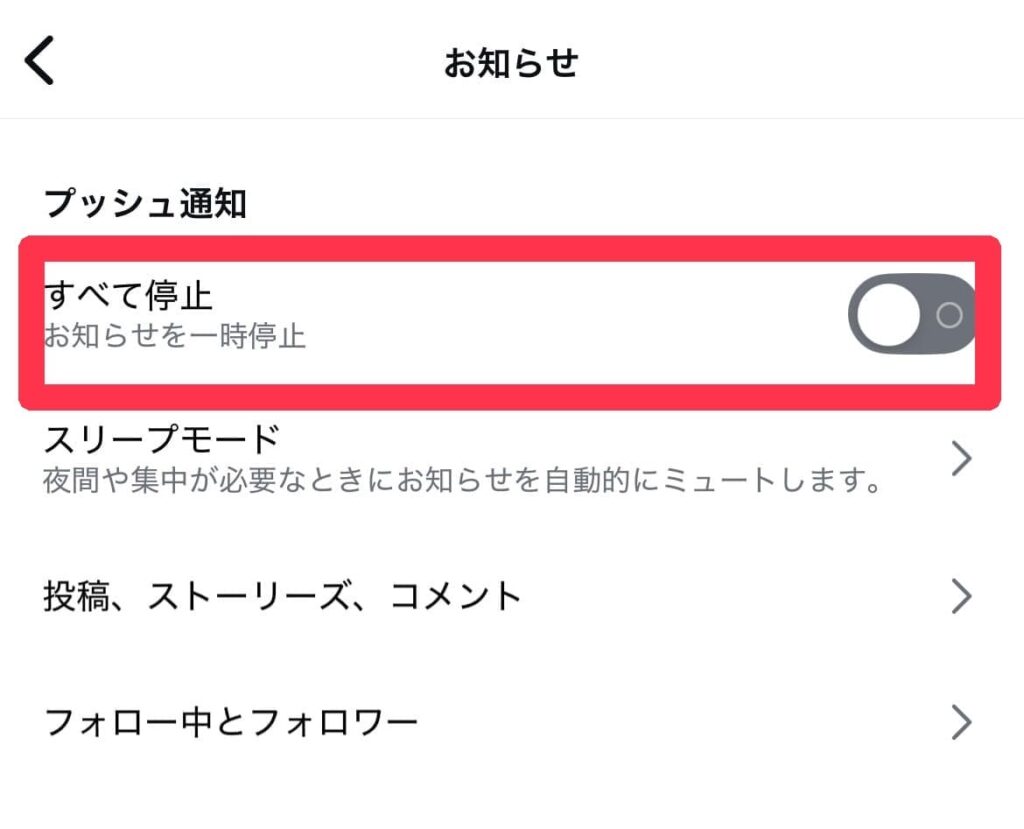
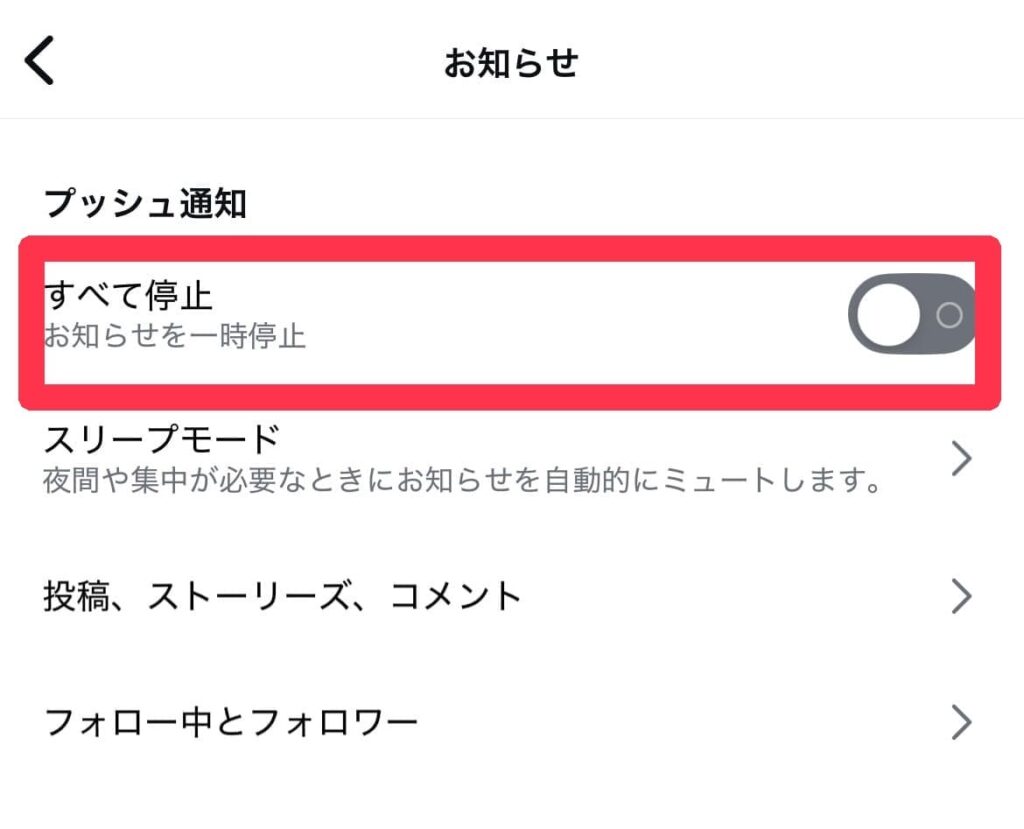



オンになっているとスマホの通知設定がオンでも通知が来ないにゃ!
③おやすみモードでないか確認
インスタの通知が来ない時の解決方法としておやすみモードになっていないか確認するという方法があります。
スマホ、アプリの通知がオンになっていても、スマホがおやすみモードになっていることで、全ての通知が受け取れないことがある為です。
画像をご確認ください!
iPhoneの場合
コントロールセンターを開き、「おやすみモード」の表示の有無を確認します。画像のように表示されている場合は、タップして解除しましょう!
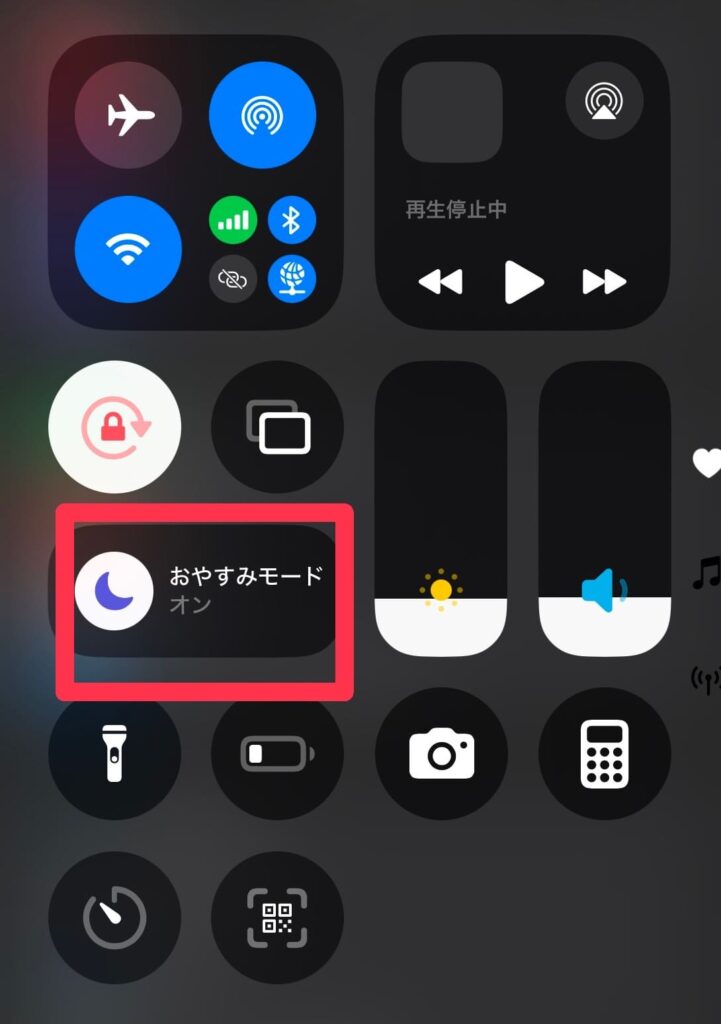
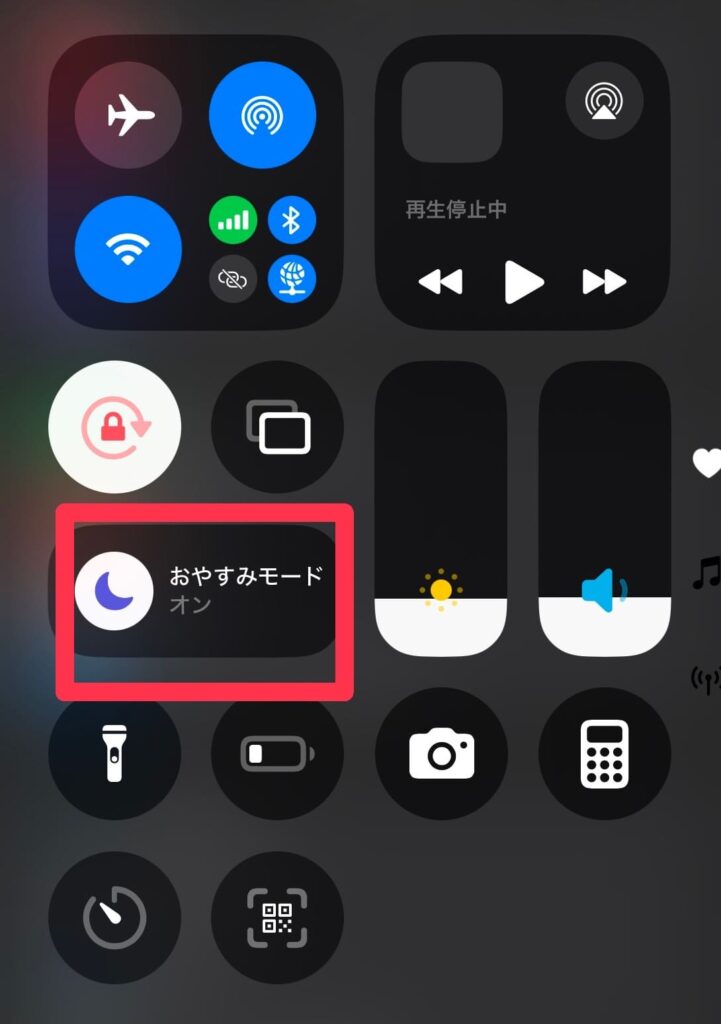
Androidの場合



おやすみモードでは通知を受け取れないにゃ!
スマホの通知設定をしてもプッシュ通知が来ない時の対処法





通知設定をオンにしたのに通知が来ないにゃ



そんな時は以下の方法を試してみるにゃ!
通知設定をオンにしても通知が来ない場合があります。
理由としては、通信環境の問題や、アプリやスマホのバージョンが最新でない事で通知が来ないことがある為です。
こちらの方法を試してみましょう。
- 通信状況を確認
- アプリのバージョンが最新であるか確認
- スマホのソフトウェアが最新であるか確認
- バックグラウンド更新状況を確認
- アプリを一度終了して再起動
- スマホを再起動
それぞれ順番に確認していきましょう。
①通信状況を確認
インスタの通知が来ない時の解決方法として、通信状況を確認する方法があります。
インターネット回線やWi-Fiの通信状況が悪いことにより、通知を受け取れないことがある為です。
ご利用の回線の通信状態を確認してみてください。
②アプリのバージョンが最新であるか確認



どこを確認したらよいのかにゃ?
インスタの通知が来ない時の解決方法として、アプリのバージョンが最新であるか確認する方法があります。
下記の方法で確認を行うことができます。
iPhoneの場合
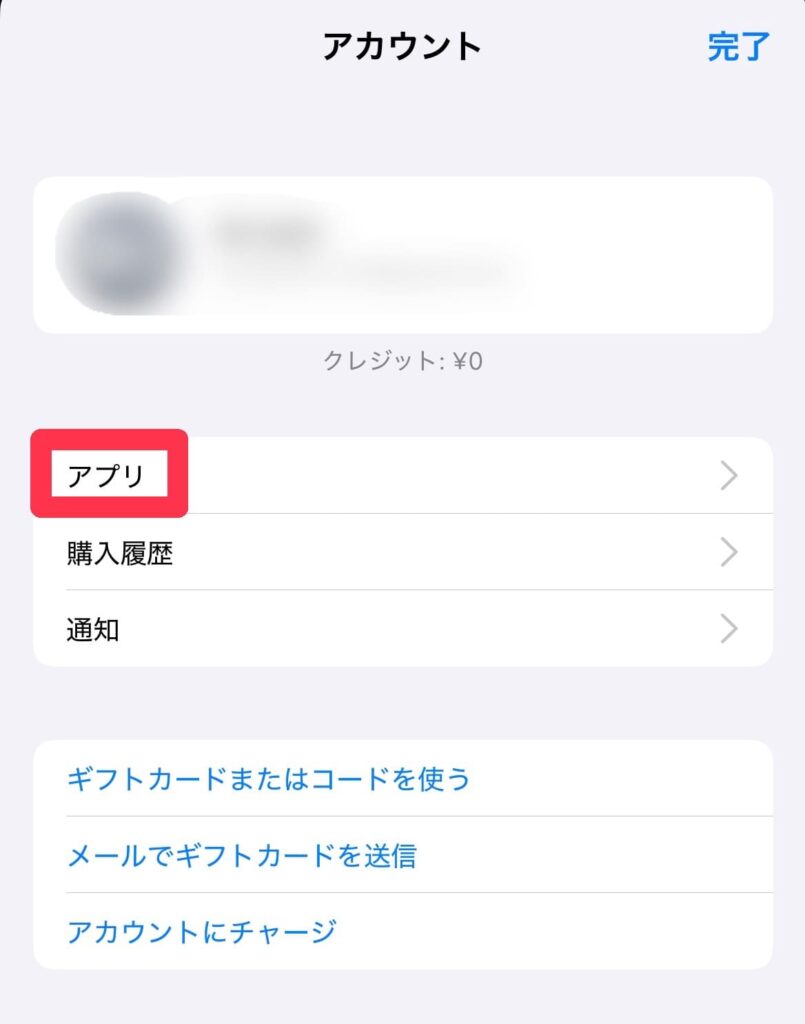
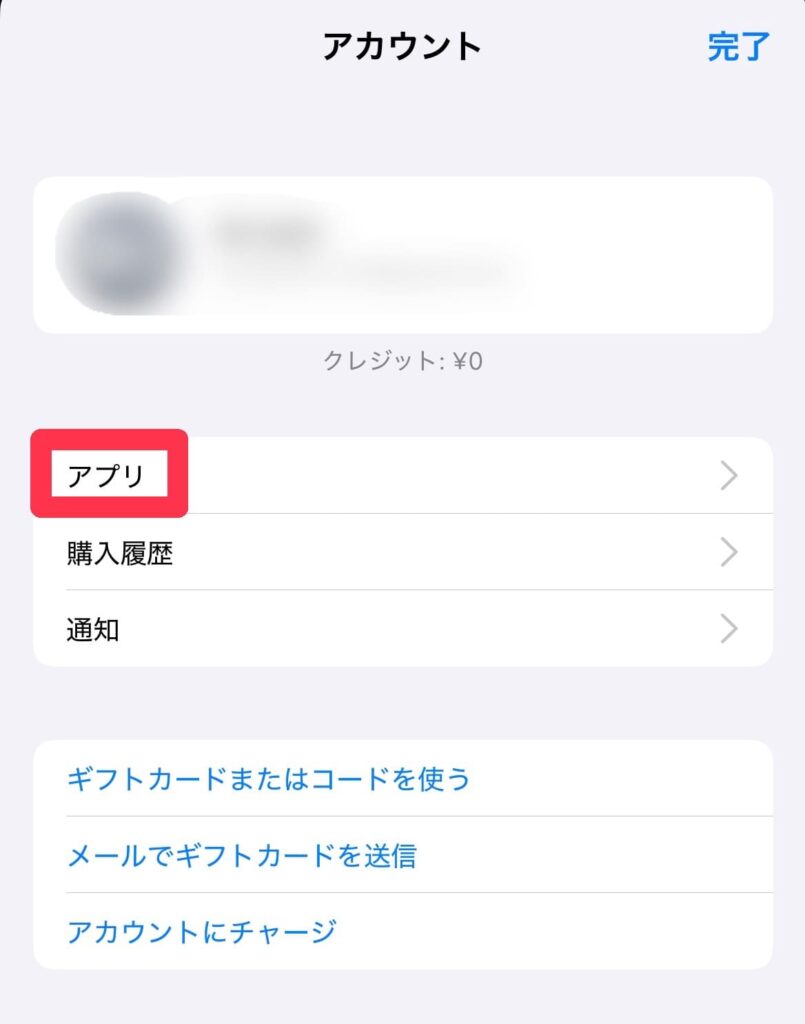
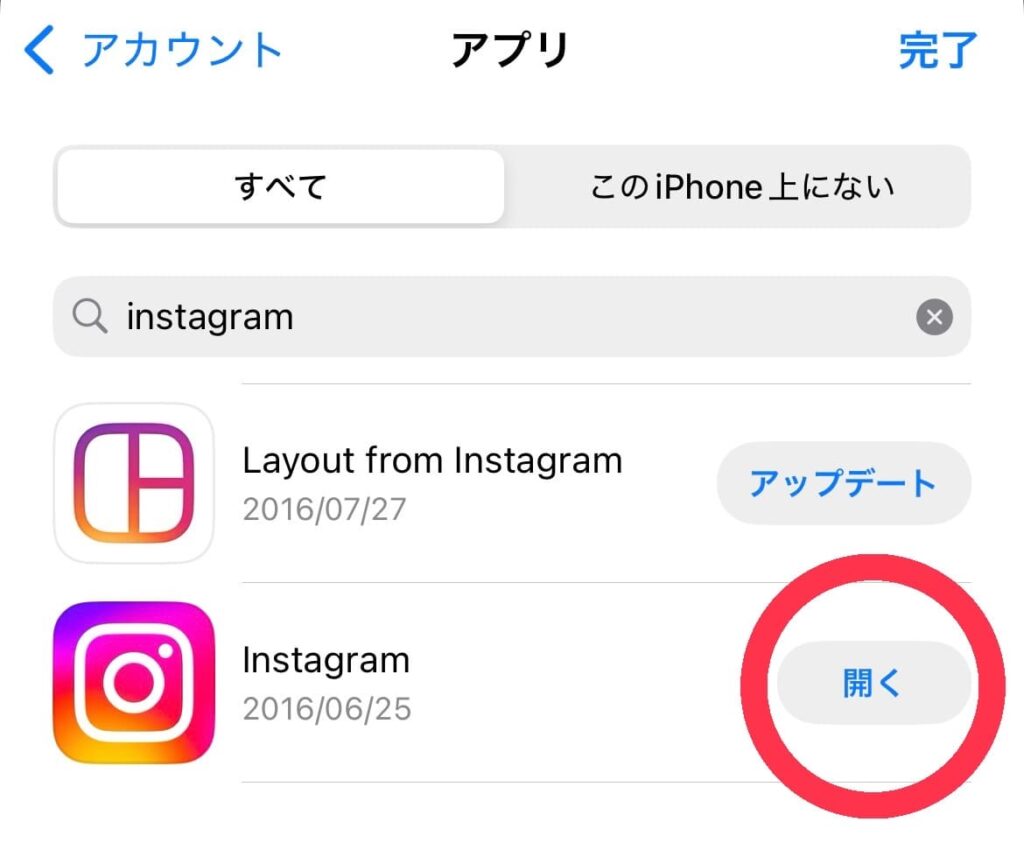
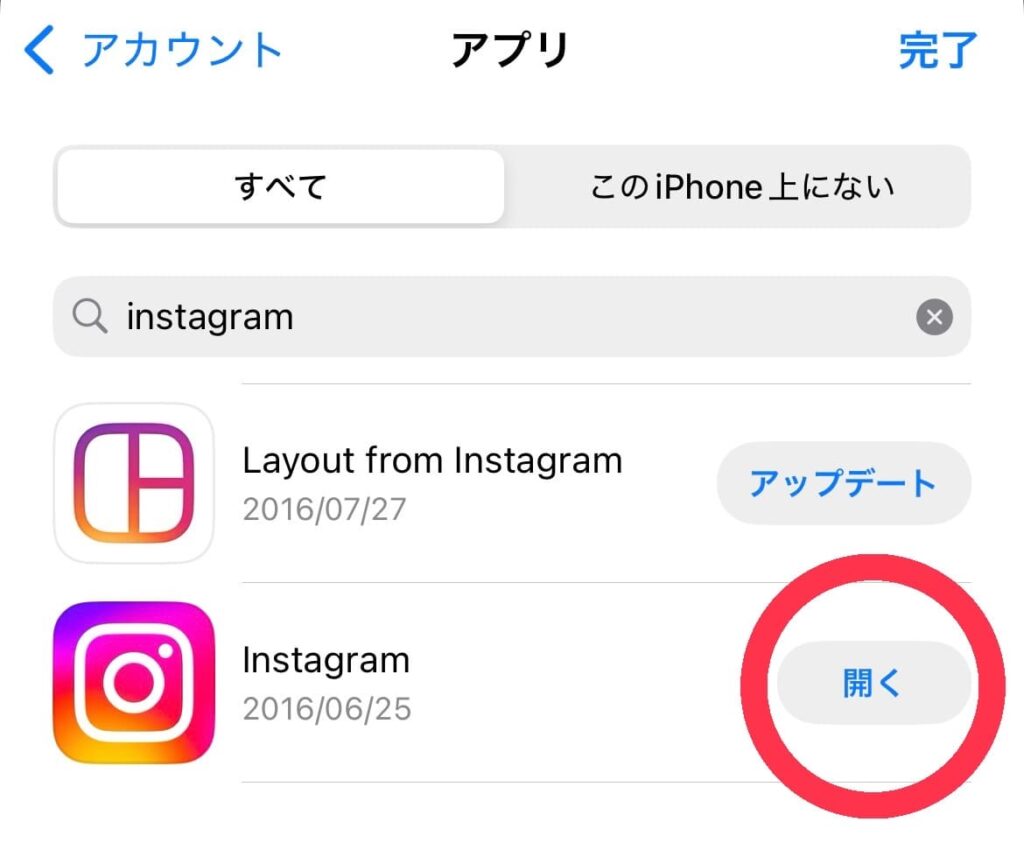
Androidの場合
③スマホのソフトウェアが最新であるか確認



これは他のアプリの動作にも関係するにゃ!
インスタの通知が来ない時の解決方法として、スマホのソフトウェアが最新であるか確認する方法があります。
バージョンが古いことで、通知が来ないことがあり、最新バージョンに更新することで、通知が受け取れるようになる為です。
下記の方法で確認を行うことができます。
iPhoneの場合
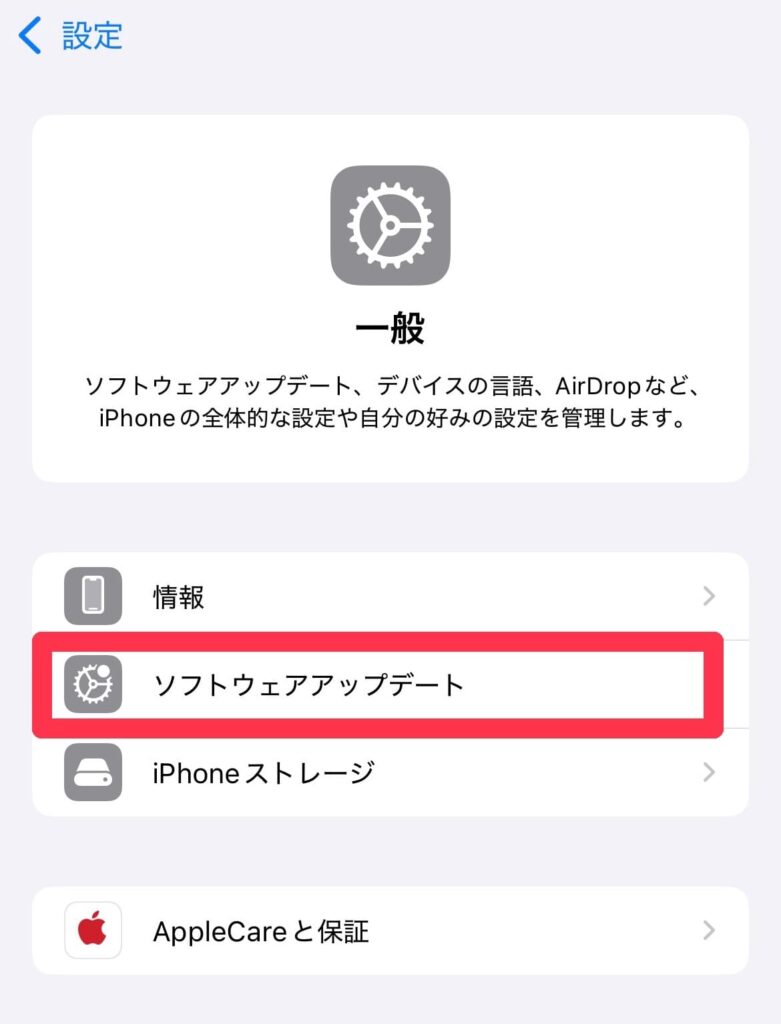
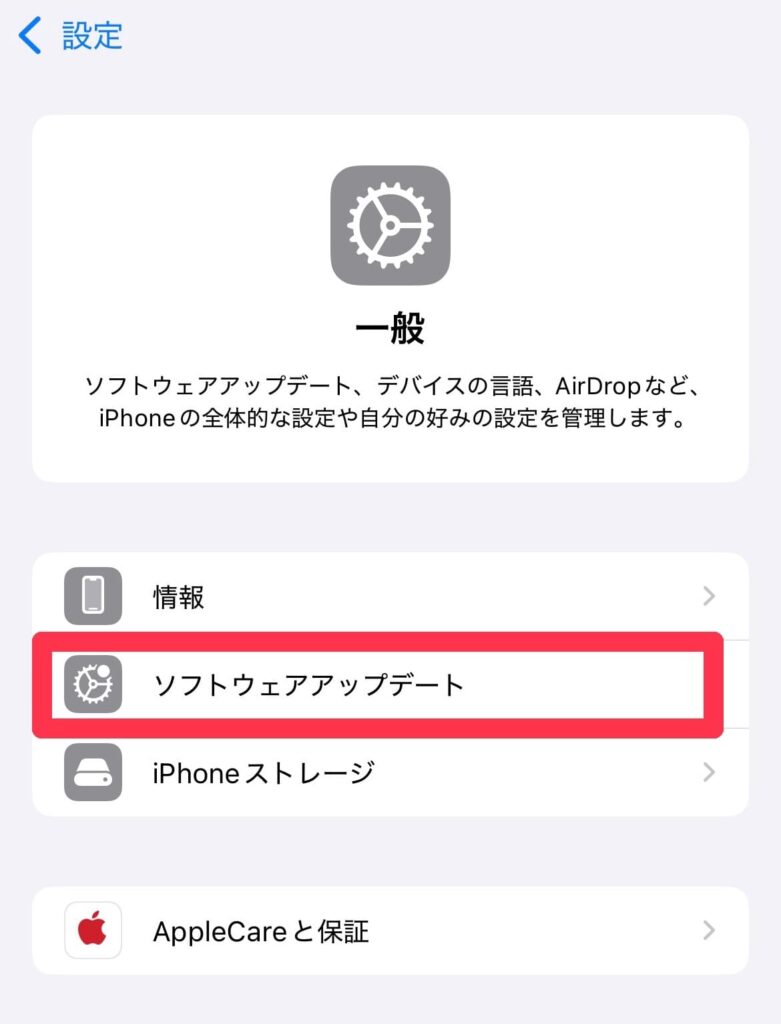
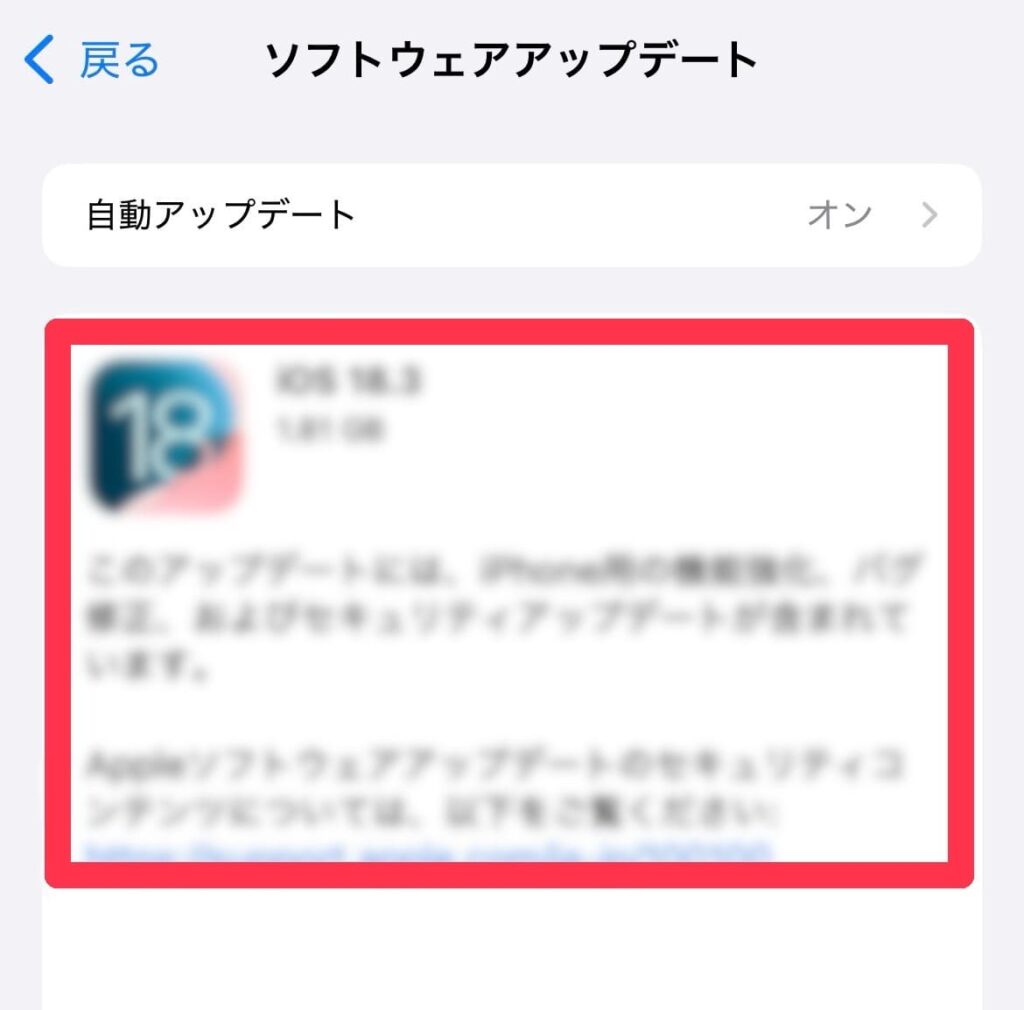
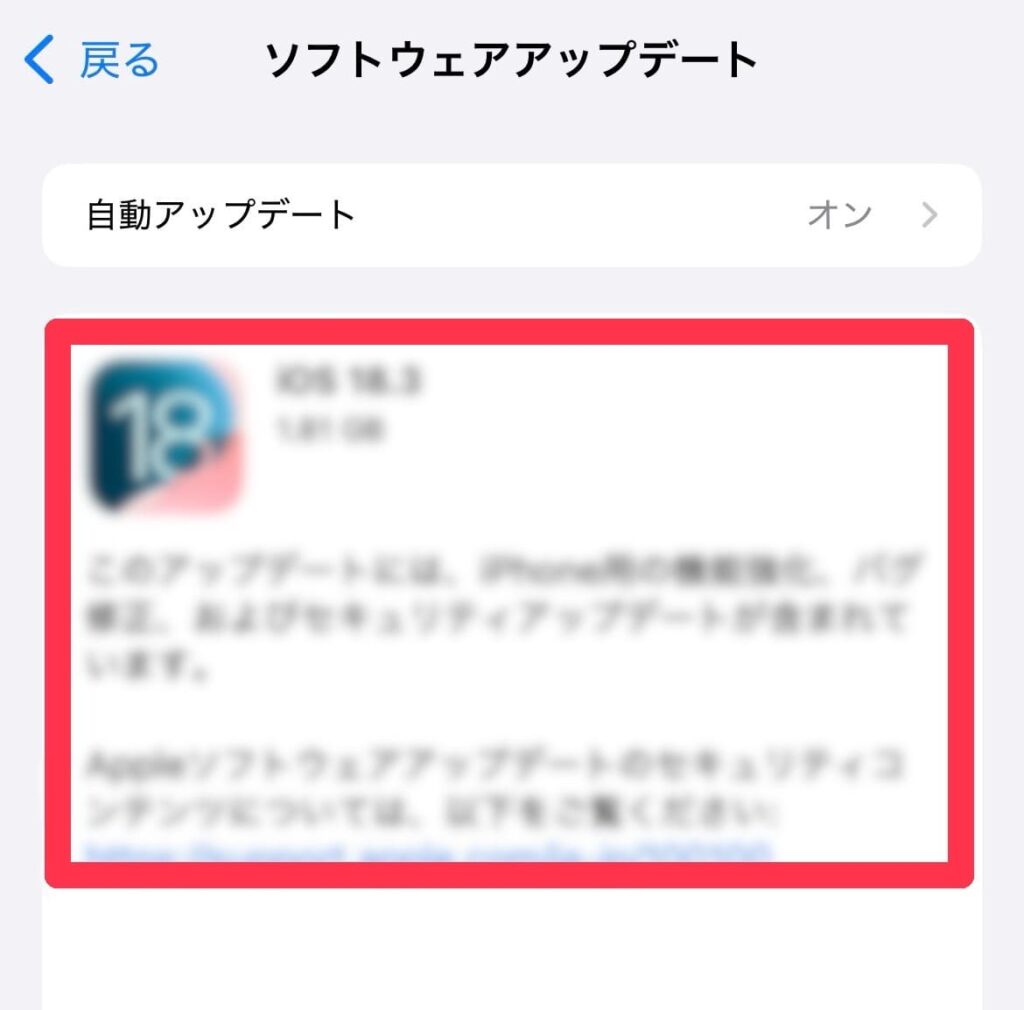
Androidの場合
④バックグラウンド更新状況を確認
インスタの通知が来ない時の解決方法として、バックグラウンドの更新状況を確認する方法があります。
バックグラウンドの更新がオフになっていると、通知が来ない可能性がある為です。
下記の方法で確認を行うことが出来ます。
iPhoneの場合
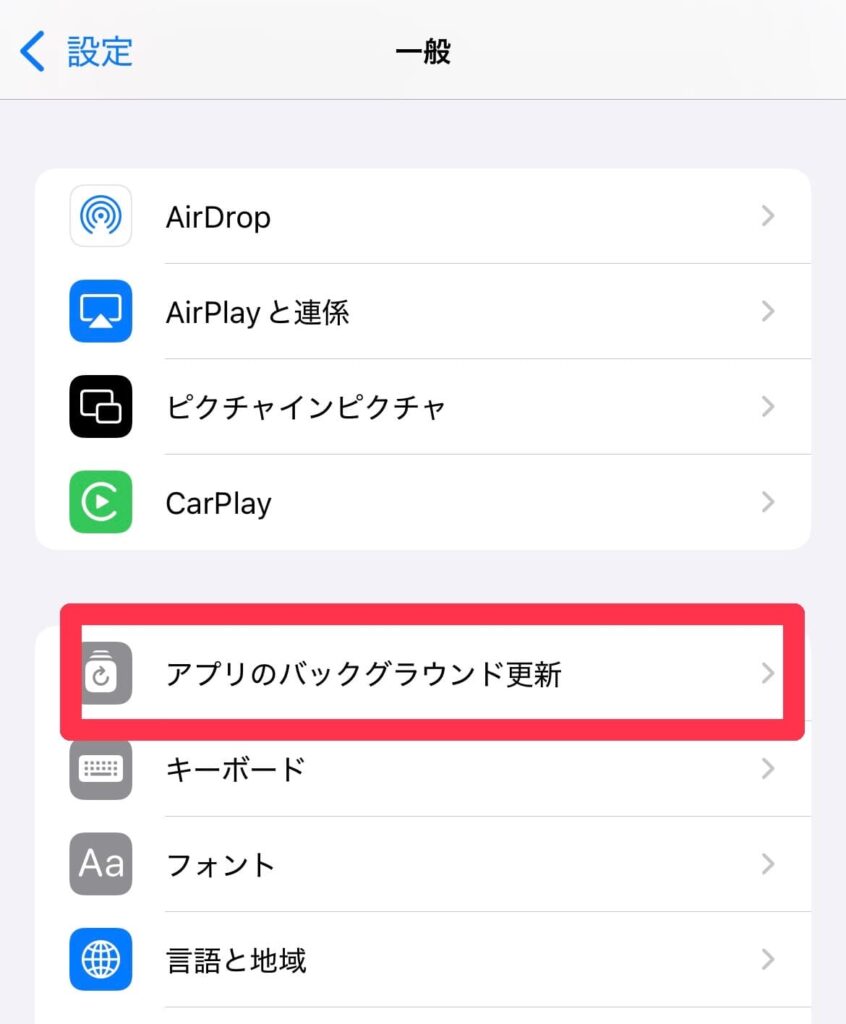
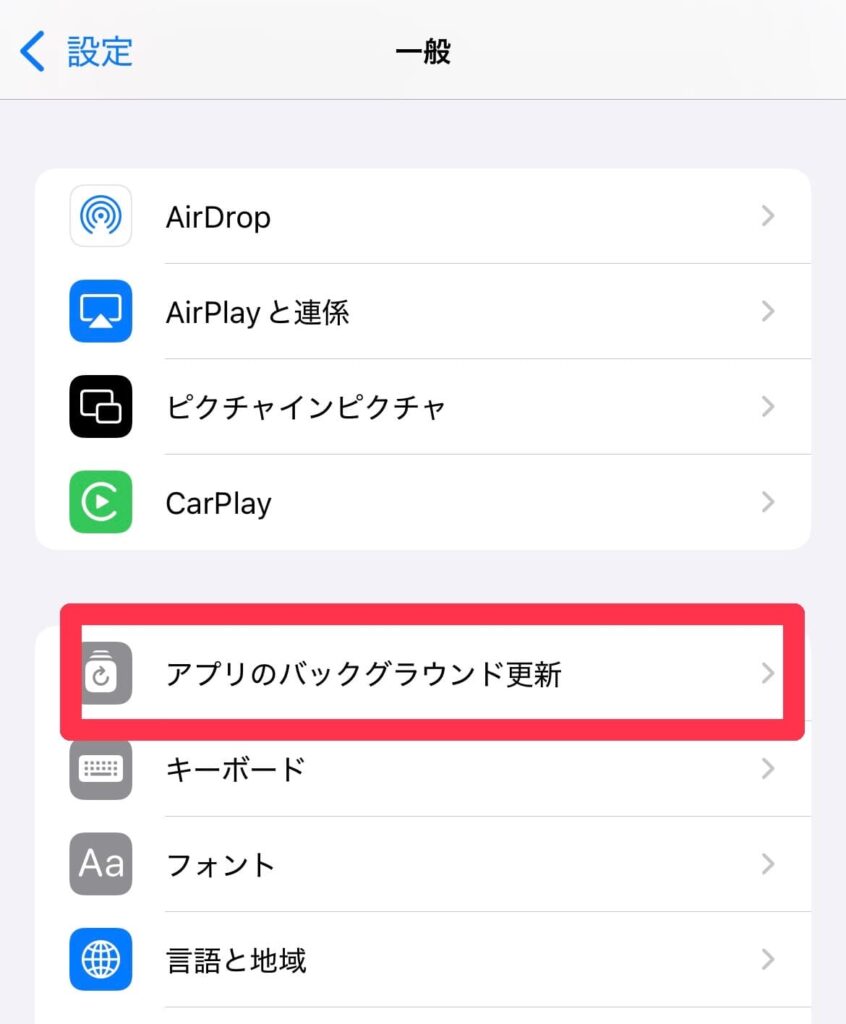
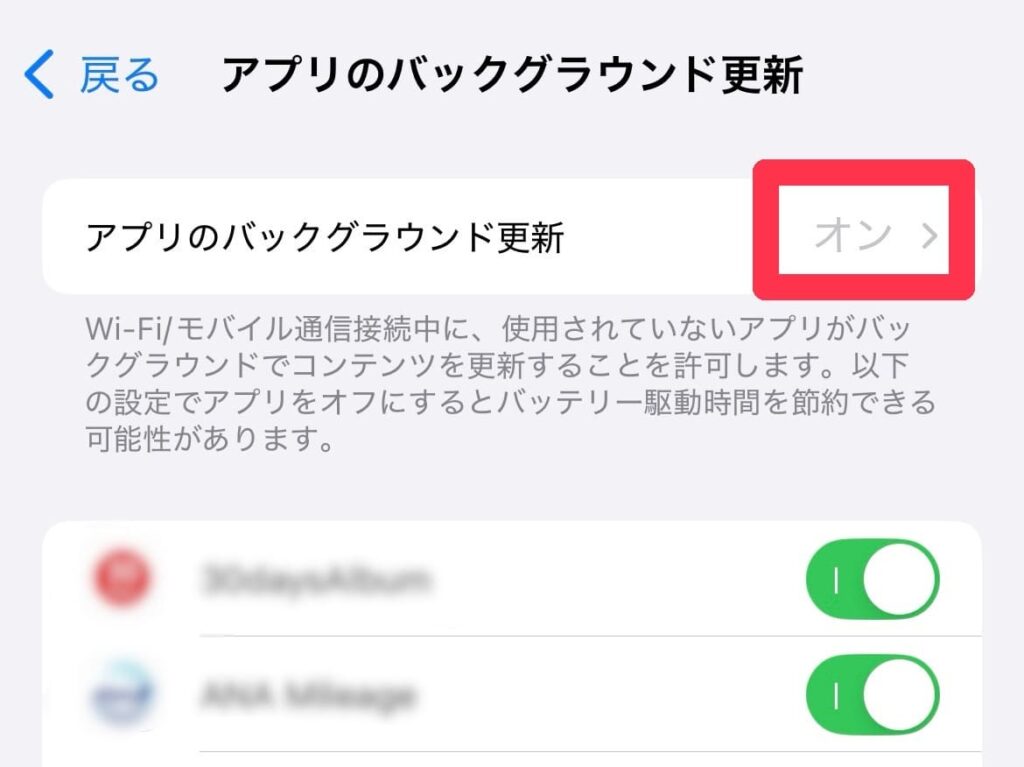
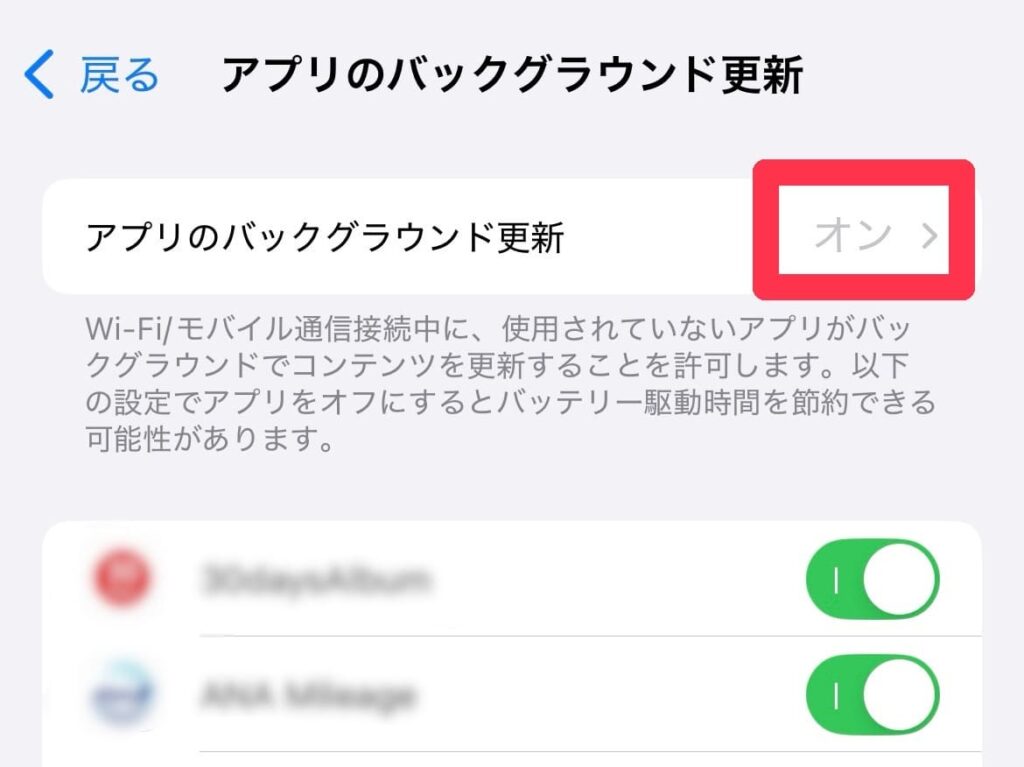
Androidの場合



低電力モードにしている場合もオフになるので気を付けるにゃ!
⑤アプリを一度終了して再起動
インスタの通知が来ない時の解決方法として、アプリを一度終了して再起動する方法があります。
再起動を行うことで読み込みがリフレッシュされ、通知が届くようになることがある為です。
⑥スマホを再起動
インスタの通知が来ない時の解決方法として、スマホを再起動する方法があります。
再起動を行うことで、インスタの不具合やバグが修正され、通知が届くようになることがある為です。
まとめ
インスタの通知が来ない時は、まず通知設定の確認を行います。
それでも解決されない場合は、通信状態やバージョンの確認、再起動を行うことで通知が届くようになります。
理由としては、原因がスマホやアプリの設定以外に、アプリの一時的な不具合やバグによる場合がある為です。
ひとつずつ確認を行い、通知を受け取れるようにし、興味のあるアカウントのインスタライブやストーリーを見逃さないようにしましょう!








